Cet article a été rédigé avec la collaboration de nos éditeurs(trices) et chercheurs(euses) qualifiés(es) pour garantir l'exactitude et l'exhaustivité du contenu.
L'équipe de gestion du contenu de wikiHow examine soigneusement le travail de l'équipe éditoriale afin de s'assurer que chaque article est en conformité avec nos standards de haute qualité.
Cet article a été consulté 23 049 fois.
Apprenez à télécharger un dossier de GitHub en téléchargeant un repository (ou répertoire) entier. Grâce à GitHub, vous pouvez sauvegarder un repository localement sur votre ordinateur en suivant quelques étapes toutes simples. Veuillez noter que télécharger un dossier spécifique depuis un repository est un processus un peu plus complexe et les étapes de cet article constituent une alternative un peu plus simple et rapide faite pour les personnes qui débutent sur GitHub.
Étapes
Méthode 1
Méthode 1 sur 2:Télécharger un repository de GitHub sur Internet
-
1Allez sur GitHub. Vous pouvez également saisir http://www.github.com dans la barre d'adresse de votre navigateur.
-
2Allez sur le repository à télécharger ou cloner.
-
3Cliquez sur le bouton vert Cloner ou télécharger sur la droite.
-
4Cliquez sur le bouton Télécharger le ZIP. Le repository va alors être téléchargé sur votre ordinateur sous la forme d'un fichier .Zip.Publicité
Méthode 2
Méthode 2 sur 2:Télécharger un repository dans GitHub Desktop
-
1Allez sur GitHub. Vous pouvez également saisir http://www.github.com dans la barre d'adresse de votre navigateur.
-
2Allez sur le repository à télécharger ou cloner.
-
3Cliquez sur le bouton vert Cloner ou télécharger sur la droite.
-
4Choisissez le bouton Ouvrir dans le Desktop. L'application et plateforme pour bureau GitHub Desktop va s'ouvrir.
- Si c'est la première fois que vous ouvrez GitHub Desktop depuis votre navigateur, il vous sera peut-être demandé d'accorder à votre ordinateur l'autorisation d'ouvrir le fichier dans celle-ci.
-
5Cliquez sur le bouton bleu Cloner dans GitHub Desktop. Le téléchargement du repository sur votre ordinateur va démarrer.
-
6Cliquez sur le bouton bleu Voir dans l'explorateur. Le fichier va s'ouvrir dans l'application.Publicité
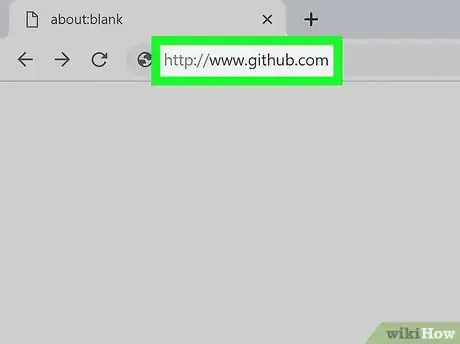
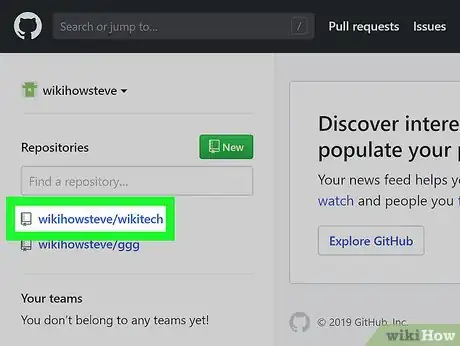
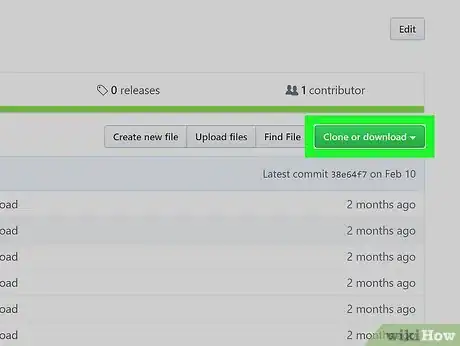
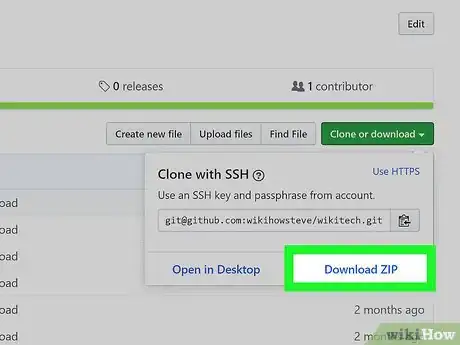
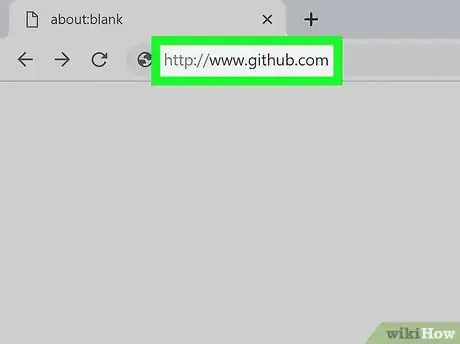
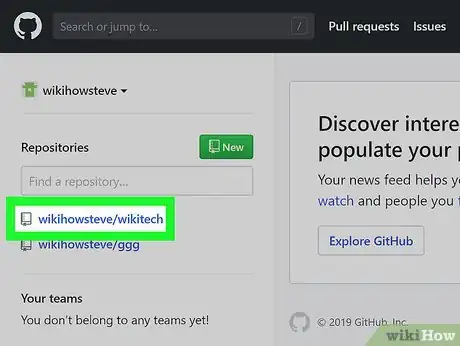
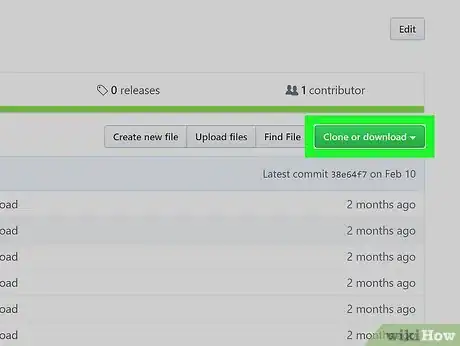
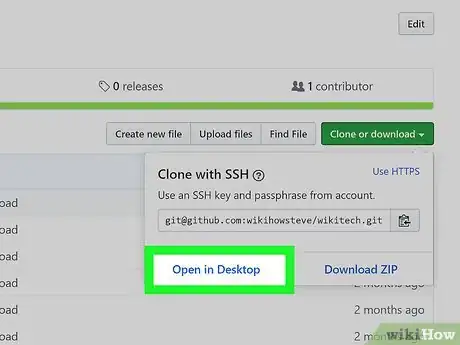
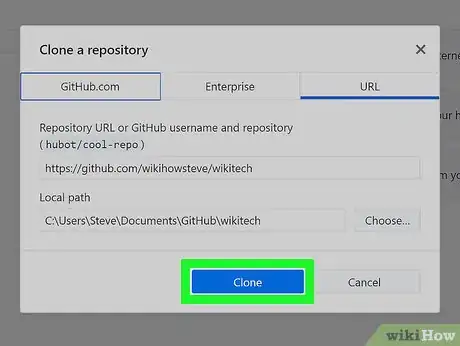
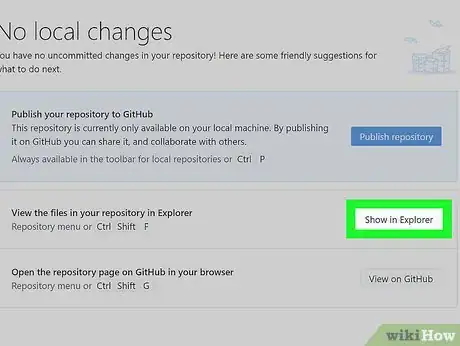

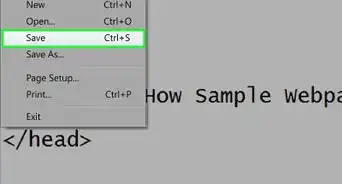
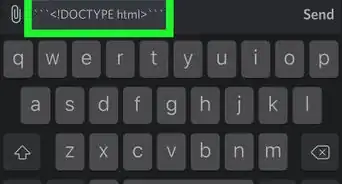
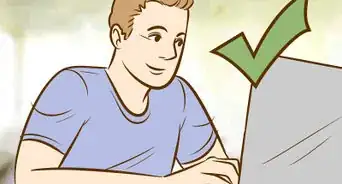

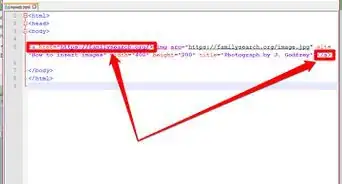
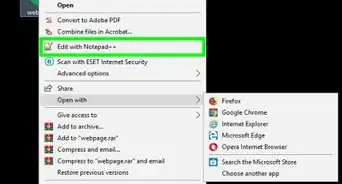

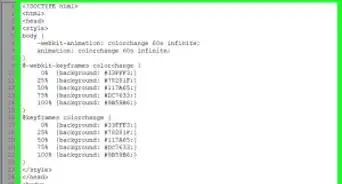

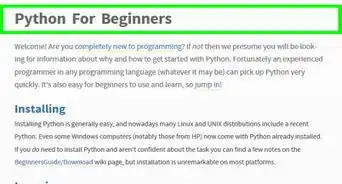
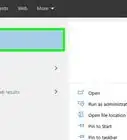

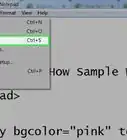
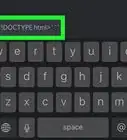

L'équipe de gestion du contenu de wikiHow examine soigneusement le travail de l'équipe éditoriale afin de s'assurer que chaque article est en conformité avec nos standards de haute qualité. Cet article a été consulté 23 049 fois.